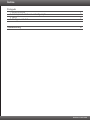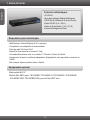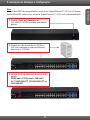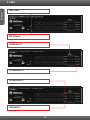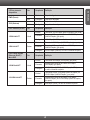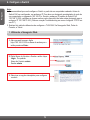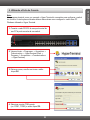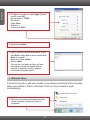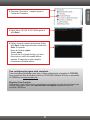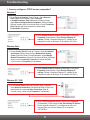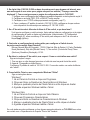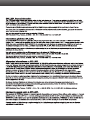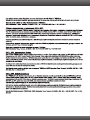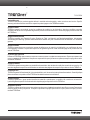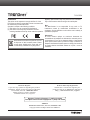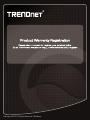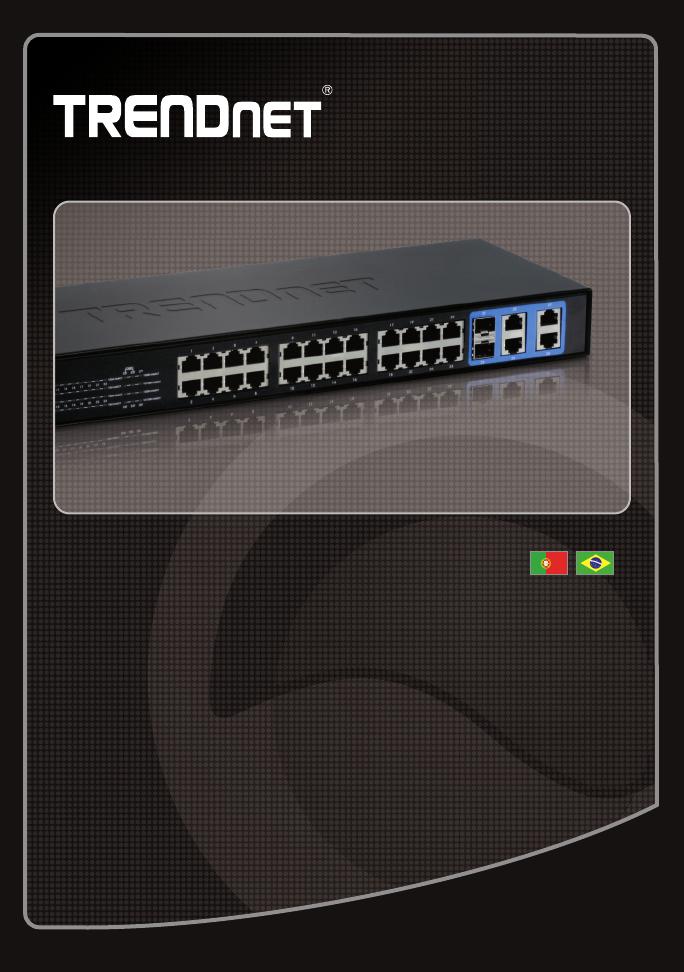
TL2-E284
1.01
Guia de Instalação Rápida

Português
1. Antes de Iniciar 1
2. Instalação de Hardware e Configuração 2
3. LEDs 3
4. Configure o Switch 5
Troubleshooting 9
Índice
Version 11.23.2010

Português
ŸWeb Browser: Internet Explorer (6.0 ou superior)
ŸComputador com adaptador de rede instalado
ŸCabo de rede Cat-5e ou Cat-6
ŸSuperfície deve suportar no mínimo 1,5 Kg
ŸA tomada elétrica deve estar a no máximo 1,82 metros (6 feet) do Switch.
ŸAssegure-se de que há ventilação adequada e dissipação de calor aproriada no entorno do
Switch
ŸNão coloque objetos pesados sobre o Switch
ŸRack padrão EIA 19”
ŸMódulo Mini-GBIC (explo. TEG-MGBSX, TEG-MGBS10, TEG-MGBS40, TEG-MGBS80,
TEG-MGBS10D35, TEG-MGBS40D35) para slot Mini-GBIC slots.
Conteúdo da Embalagem
ŸTL2-E284
ŸGuia de Instalação Rápida Multilínguas
ŸCD-ROM de Utilitários e Guia do Usuário
ŸCabo RS-232 (3 m / 9.8 ft.)
ŸCabo de Alimentação (1.8 m / 5.9 ft.)
ŸKit para Montagem em Rack
Requisitos para Instalação
Equipamento opcional
1
1. Antes de Iniciar

PORTUGUÊS
2
2. Instalação de Hardware e Configuração
Nota:
Os slots Mini-GBIC são compartilhados com as portas Gigabit Ethernet 21, 22, 23 e 24. Quando
os slots Mini-GBIC estão em uso, as portas Gigabit Ethernet 21, 22, 23 e 24 estão desabilitadas.
1. Conecte o Cabo de Alimentação ao
TL2-16DG/TL2-S24DG e então a uma tomada
elétrica.
2. Conecte um cabo de rede RJ-45 CAT-5e ou
CAT-6 do computador a uma porta Ethernet
diisponível no TL2-E284.
3. Verifique se as seguintes luzes no painel estão
acesas:
PWR(Power), SYS(System) e 10M LINK /
ACT, 100M LINK/ACT, 10/100M LINK/ACT ou
1000 LINK/ACT.

Português
3
3. LEDs
PWR (Power)
SYS (Sistema)
1000M LINK/ACT
10/100M LINK/ACT
10/100M LINK/ACT
10M LINK/ACT

PORTUGUÊS
4
N/A
Verde
N/A
Verde
Âmbar
Verde
Âmbar
LED Ethernet (RJ-45)
PWR (Power)
SYS (Sistema)
1000M Link/ACT
Conectado 100/200 Mbps (Half/Full Duplex) (por porta)
Transmissão/Recepção de Dados 100/200 Mbps
(Half/Full Duplex) (por porta)
Transmissão/Recepção de Dados 2000 Mbps
(Full Duplex) (por porta)
10/20 Mbps (Half/Full) ou não há conexão na porta
100/200 Mbps (Half/Full), 10/20 Mbps (Half/Full),
ou não há conexão na porta
Conectado 10/20 Mbps (Half/Full Duplex) (por porta)
Conectado Duplex 10/20 Mbps (Half/Full Duplex) ou
100/200 Mbps (Half/Full Duplex) (por porta)
Transmissão/Recepção de Dados 10/20 Mbps
(Half/Full Duplex) (por porta)
Transmissão/Recepção de Dados 10/20 Mbps
(Half/Full Duplex) ou 100/200 Mbps (Half/Full Duplex)
(por porta)
100/200 Mbps (Half/Full) ou não há conexão na porta
2000 Mbps (Pleno), ou não há conexão na porta
Dispositivo ligado
Dispositivo está pronto
Estável
Estável
Estável
Estável
Estável
Desligado
Estável
Desligado
Desligado
Desligado
Desligado
Desligado
Piscando
Piscando
Piscando
Piscando
Verde
Dispositivo desligado
Dispositivo não está pronto
Conectado 2000 Mbps (Full Duplex) (por porta)
100M Link/ACT
10M Link/ACT
10/100M Link/ACT
LED de status do
dispositivo
Cor
Cor
Sequência
Sequência
Definição
Definição
LED Combo Gigabit
Ethernet (RJ-45) /
Mini-GBIC
Cor
Sequência
Definição

Português
5
4. Configure o Switch
Nota:
1. É recomendável que você configure o Switch a partir de um computador cabeado. Antes do
Switch PoE ser configurado, um endereço IP Fixo deve ser designado ao adaptador de rede do
seu computador no segmento 192.168.10.x. Sendo o endereço IP padrão do Switch PoE
192.168.10.200, certifique-se de que nenhum outro dispositivo de rede esteja designado para o
endereço IP 192.168.10.200. (Recorra a seção Troubleshooting em como configurar TCP/IP em
seu PC.)
2. Existem três métodos diferentes de configurar o TL2-E284: Via Navegador Web, Porta do
Console, e Telnet.
1. Utilizando o Navegador Web.
1. Abra seu web browser, digite
http://192.168.10.200 na barra de endereços e
então pressione Enter.
2. Digite Nome do Usuário e Senha e então clique
Login. Por padrão:
Nome do Usuário: admin
Senha: admin
3. Selecione as opções desejadas para configurar
o switch.
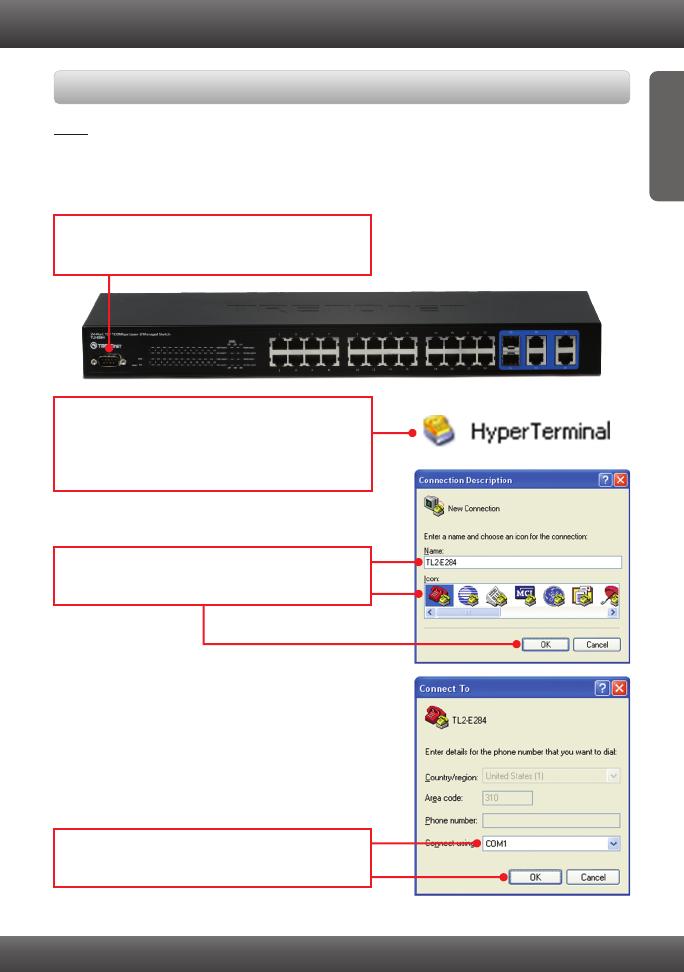
PORTUGUÊS
6
Nota:
Um programa terminal como, por exemplo o Hyper Terminal é necessário para configurar o switch
via console. As instruções mostradas abaixo demonstram como configurar o switch num PC
Windows utilizando o Hyper Terminal.
2. Utilizando a Porta do Console.
2. Vá para Iniciar ŽProgramas Ž Acessórios Ž
Comunicações Ž HyperTerminal (Start Ž
Programs Ž Accessories ŽCommunications
Ž HyperTerminal)
1. Conecte o cabo RS-232 de uma porta serial de
seu PC à porta console de seu switch.
4. Selecione a porta COM correta
(ex. COM1, COM2) e então clique OK.
3. Entre um nome, escolha um ícone e então
clique OK.
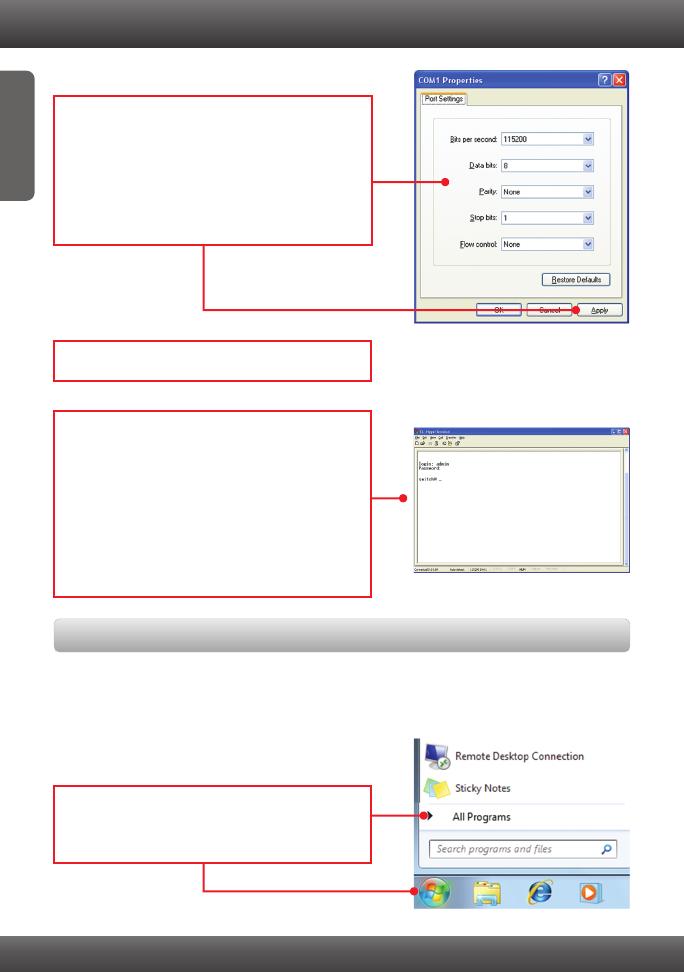
Português
7
6. Aperte a tecla Enter.
7. Digite o nome do usuário para acessar. Então
tecle Enter. Então digite a senha e então tecle
Enter. Por padrão:
Nome do Usuário: admin
Senha: admin
Se você não vir a janela de login, por favor
desconecte o switch da tomada elétrica,
aguarde 15 segundos e volte a plugá-lo
novamente na tomada elétrica.
5. Configure como abaixo, clique Apply (Aplicar)
e então clique OK:
Bits per second: 115200
Data bits: 8
Parity: None
Stop bits: 1
Flow control: None
A função telnet pode ou não estar incluída no seu sistema operacional. Para instruções
sobre como habilitar o Telnet no Windows 7/Vista, por favor consultar a seção
troubleshooting.
3. Utilizando Telnet
1. Clique no icone Iniciar do Windows na parte
inferior esquerda e clique em Todos os
programas.

PORTUGUÊS
8
2. Clique em “Acessórios” e depois clique no
Prompt de Comandos.
3. Digite Telnet 192.168.10.200. Então aperte a
tecla Enter.
4. Digite o nome do usuário para acessar. Então
tecle Enter. Então digite a senha e então tecle
Enter. Por padrão:
Nome do Usuário: admin
Senha: admin
Se você não vir a janela de login, por favor
desconecte o switch da tomada elétrica,
aguarde 15 segundos e volte a plugá-lo
novamente na tomada elétrica.
Sua configuração agora está completa.
Para informações detalhadas sobre esta e outras configurações avançadas do TL2-E284,
favor recorrer ao Guia do Usuário incluído no CD-ROM de Utilitários & Driver ou ao website
da TRENDnet em www.trendnet.com
Registre Seu Produto
Para garantir o alto nível do serviço e suporte ao consumidor, por favor tire um minuto para
registrar seu produto Online em: www.trendnet.com/register Agradecemos por ter
escolhido TRENDnet

1. Como eu configuro o TCP/IP em meu computador?
Troubleshooting
1. Vá ao Painel de Controle (Control Panel), clique Internet e
Rede (Network and Internet), clique Centro de
Compartilhamento e Rede (Network and Sharing Center),
clique Alterar Configurações do Adaptador (Change Adapter
Settings) e então clique com o botão direito o ícone Conexão de
Rede Local (Local Area Connection) e então clique
Propriedades (Properties).
Windows 7
Windows Vista
Windows XP / 2000
1. Vá para Control Panel (Painel de Controle), clique em Network
and Internet (Rede e Internet) clique Network and Sharing
Center (Centro de Rede e Compartilhamento) clique Manage
Network Connections (Gerenciar Conexões de Rede) faça duplo
clique no ícone Local Area Connection (Conexão de Rede
Local) e então em Properties (Propriedades).
1. Vá em Control Panel (Painel de Controle), duplo - clique no
ícone Network Connections (Conexões de Rede) e clique com
botão direito no ícone Local Area Connection (Área de
Conexão Local) e então clique Properties (Propriedades).
2. Clique Internet Protocol Version 4(TCP/IPv4) e então clique
Properties (Propriedades). Clique Use the following IP
address, (Utilizar o Seguinte Endereço IP) e defina ao seu
adaptador de rede um endereço IP na subrede 192.168.0.x.
2. Clique TCP/IP (Internet Protocol) e então clique Properties
(Propriedades). Então clique em Use the following IP address
(Use o seguinte endereço IP), e certifique-se de que você
designou para sua rede um endereço IP no segmento
192.168.223.x.
2. Clique Internet Protocol Version 4(TCP/IPv4) e então clique
Properties (Propriedades). Clique Use the following IP
address, (Utilizar o Seguinte Endereço IP) e defina ao seu
adaptador de rede um endereço IP na subrede 192.168.0.x.
9

2. Eu digitei http://192.168.10.200 na barra de endereços do meu browser de Internet, mas
uma mensagem de erro avisa que a página não pode ser exibida (“The page cannot be
displayed.”). Como consigo acessar a pagina de configuração web do TL2-E284?
1. Verifique suas configurações de hardware novamente seguindo as instruções da seção 2.
2. Certifique-se as luzes PWR, SYS e LINK/ACT estão acesas.
3. Certifique-se se o TCP/IP estão propriamente configurado (veja P1).
4. Como o endereço IP padrão do switch é 192.168.10.200, certifique-se de que nenhum
outro dispositivo de rede esteja com endereço IP 192.168.10.200.
3. Se o IP de minha rede é diferente da faixa de IP do switch, o que devo fazer?
Você precisa configurar o switch primeiro. Após realizar todas as configurações vá à página
de configuração do switch e clique em Administrator (Administrador), IP Configuration
(Configuração IP), altere o endereço IP do switch para adequar-se ao IP de sua rede e
clique Apply (Aplicar).
4. Quais são as configurações de porta padrão para configurar o Switch através
da porta console usando HyperTerminal?
Bits per Second (Bits por Segundo): 115200; Data bits (Bits de Dados): 8; Parity (Paridade):
None (Nenhuma); Stop bits (Bits de Pausa): 1; Flow control (Controle de Fluxo): None
(Nenhum); Emulation (Emulação): Vt100.
5. Eu alterei o endereço IP do switch, mas esqueci. Como eu reinicializo meu switch?
Siga as instruções a seguir.
1. Com um pino ou clips de papel pressione o botão de reset na parte frontal do switch
2. Aguarde 15 segundos e então libere-o.
O endereço IP padrão do switch é 192.168.10.200. O nome do usuário e a senha de fábrica
são “admin”.
6. Como habilito Telnet no meu computador Windows 7/Vista?
Siga as instruções abaixo:
Windows 7
1. Va ao Painel de Controle e clique em Programas.
2. Clique em Ativar ou Desativar as Características do Windows
3. Marque o quadrado próximo de Cliente Telnet e então clique em Aceitar
4. Aguarde enquantoo Windows habilita o Telnet.
Windows Vista
1. Va ao Painel de Controle e clique em Vista Clássica.
2. Clique em Programas e Características
3. Clique em Ativar ou Desativar as Características do Windows
4. Marque o quadrado próximo de Cliente Telnet e então clique em Aceitar
5. Aguarde enquantoo Windows habilita o Telnet.
Se você ainda encontrar problemas ou tiver alguma pergunta referente ao TL2-E284 favor entrar
em contato com o Departamento de Suporte Técnico da Trendnet.
10



TL2-E284
Limited Warranty
TRENDnet warrants its products against defects in material and workmanship, under normal use and service. Specific
warranty periods are listed on each of the respective product pages on the TRENDnet website.
Garantie Limitée
TRENDnet garantit ses produits contre les problèmes de matériel ou de fabrication, dans des conditions normales
d'utilisation et de service. Les périodes de garanties précises sont mentionnées sur chacun des pages produits du site web
de TRENDnet.
Eingeschränkte Garantie
TRENDnet gewährt eine Garantie für seine Produkte im Falle von Material- und Bearbeitungsdefekten, bei normaler
Verwendung und Wartung. Spezielle Garantiezeiträume werden auf jeder Produktseite auf der Website von TRENDnet
genannt.
Garantía limitada
TRENDnet garantiza que sus productos carecen de defectos en el material y la fabricación, en condiciones de uso y
funcionamiento normales. Los periodos específicos de garantía figuran en cada una de las páginas de producto del sitio
web de TRENDnet.
Ограниченная гарантия
Компания TRENDnet предоставляет гарантию на свои изделия от дефектов материалов и сборки при нормальном
использовании и обслуживании. Конкретные гарантийные сроки указаны на странице каждого продукта на сайте
компании TRENDnet.
Garanzia limitata
TRENDnet garantisce i propri prodotti da difetti di materiali e manodopera, in condizioni di normale uso ed esercizio.
I periodi di garanzia specifici sono elencati sulle rispettive pagine di prodotto sul sito TRENDnet.
Garantia Limitada
A TRENDnet garante seus produtos contra defeitos de material e mão de obra sob condições normais de uso e serviço. Os
períodos de garantia específicos estão listados em cada uma das páginas dos respectivos produtos no site da TRENDnet.
Обмежена гарантія
TRENDnet надає гарантію на свою продукцію щодо відсутності дефектів матеріалів та роботи за умови її належного
використання та обслуговування. Конкретні гарантійні періоди перелічені на сторінці кожного виробу на сайті
компанії TRENDnet.
Piiratud garantii
TRENDneti garantii hõlmab materjali- ja koostamisdefekte, mis ilmnevad toote tavapärasel kasutamisel. Garantiiaja täpne
pikkus konkretse toote puhul on leitav TRENDneti kodulehelt vastava toote infolehelt.

TL2-E284
Product Warranty Registration
Please take a moment to register your
product online. Go to TRENDnet’s website at:
http://www.trendnet.com/register
TRENDnet
20675 Manhattan Place, Torrance, CA 90501. USA
Copyright © 2015. All Rights Reserved. TRENDnet.
Technical Support
If you have any questions regarding the product
installation, please contact our Technical Support.
Toll free US/Canada: 1-866-845-3673
Regional phone numbers available
at www.trendnet.com/support
Waste electrical an electronic products must not
be disposed of with household waste. Please
recycle where facilities exist. Check with your
Local Authority or Retailer for recycling advice.
Certifications
This device can be expected to comply with Part 15 of the
FCC Rules provided it is assembled in exact accordance with
the instructions provided with this kit.
Operation is subject to the following conditions:
(1) This device may not cause harmful interference
(2) This device must accept any interference received
including interference that may cause undesired operation.
Note
The Manufacturer is not responsible for any radio or TV
interference caused by unauthorized modifications to this
equipment. Such modifications could void the user’s authority to
operate the equipment.
Advertencia
En todos nuestros equipos se mencionan claramente las
caracteristicas del adaptador de alimentacón necesario para su
funcionamiento. El uso de un adaptador distinto al mencionado
puede producir daños fisicos y/o daños al equipo conectado. El
adaptador de alimentación debe operar con voltaje y frecuencia de
la energia electrica domiciliaria exitente en el pais o zona de
instalación.
Applies to PoE Products Only: This product is to be connected
only to PoE networks without routing to the outside plant.
Russian Technical Support: 7 (495) 276-22-90
Телефон технической поддержки: 7 (495) 276-22-90

Copyright ©2010, All Rights Reserved. TRENDnet.
-
 1
1
-
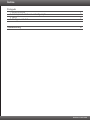 2
2
-
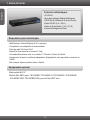 3
3
-
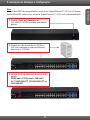 4
4
-
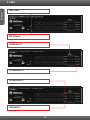 5
5
-
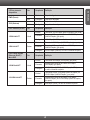 6
6
-
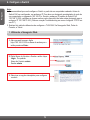 7
7
-
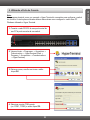 8
8
-
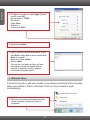 9
9
-
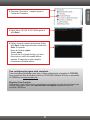 10
10
-
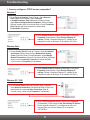 11
11
-
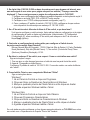 12
12
-
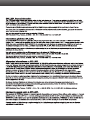 13
13
-
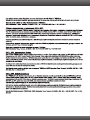 14
14
-
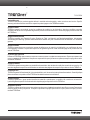 15
15
-
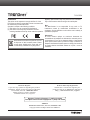 16
16
-
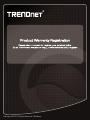 17
17
Trendnet TL2-E284 Quick Installation Guide
- Tipo
- Quick Installation Guide
- Este manual também é adequado para
Artigos relacionados
-
Trendnet TL2-G244 Quick Installation Guide
-
Trendnet TEW-APC1 Quick Installation Guide
-
Trendnet TEG-S811FI Quick Installation Guide
-
Trendnet TL2-E284 Ficha de dados
-
Trendnet TL2-G244 Ficha de dados
-
Trendnet RB-TEG-S24g Quick Installation Guide
-
Trendnet RB-TEG-S24Dg Quick Installation Guide
-
Trendnet TEG-S24DG Quick Installation Guide
-
Trendnet RB-TEG-424WS Quick Installation Guide
-
Trendnet TEG-2248WS Quick Installation Guide